iPhone kết nối được wifi nhưng không vào được mạng
iPhone kết nối được Wifi nhưng không vào được mạng là một sự cố không mấy xa lạ với các tín đồ nhà Táo. Thế nhưng, không phải ai cũng nắm rõ nguyên nhân gây ra và cách khắc phục sự cố này hiệu quả.
Nếu như kết nối Wifi trên chiếc iPhone có vấn đề. Bạn sẽ không còn thể thoải mái trải nghiệm các tính năng cần đến Internet trên máy. Lúc này, việc lướt mạng xã hội, nghe nhạc online, xem phim, chơi game,... trực tuyến sẽ không còn được như ý muốn nữa. Nó gây ra cảm giác khó chịu cho người sử dụng. Và điển hình nhất đó chính là tình trạng iPhone kết nối được Wifi nhưng không vào được mạng. Vậy bạn nên làm gì khi vô tình gặp phải tình trạng khó chịu này. Thông tin được chia sẽ dưới đây sẽ giúp cho bạn có được giải pháp khắc phục tốt nhất.
Mẹo xử lý lỗi iPhone kết nối được wifi nhưng không vào được mạng
Nếu như chiếc iPhone không vào được mạng nữa dù đã kết nối wifi. Bạn có thể thử thực hiện một vài giải pháp được chúng tôi chia sẽ dưới đây. Nó có thể giúp cho bạn khắc phục được tình trạng này.
1. Kiểm tra lại mạng Wifi
Khi mạng Wifi bị quá tải, bị lỗi hoặc bị đứt cáp quang. Tình trạng không vào được Internet dù đã kết nối được với Wifi sẽ có khả năng cao xảy ra. Khi đó, không chỉ chiếc iPhone của bạn. Mà mọi thiết bị khác cùng kết nối với mạng Wifi này đều gặp phải vấn đề tương tự.
=> Bạn nên reset lại Modem Wifi nếu có thể. Còn trong trường hợp Wifi bạn kết nối là Wifi công cộng. Bạn không còn cách nào khác là phải tìm một mạng Wifi khác để kết nối.
=> Có thể bạn quan tâm: Kiểm tra iPhone có bị dính iCloud hay không
2. Quên mạng Wifi đang kết nối
Một trong những nguyên nhân gây ra sự cố là do lỗi nhận diện Wifi. Nếu mạng Wifi bạn kết nối đã thay đổi pass thì dù bạn vẫn kết nối được với mạng. Nhưng bạn sẽ không thể sử dụng các tính năng Internet trên máy bằng mạng Wifi này.
=> Bạn nên quên mạng Wifi đang kết nối bằng cách vào Cài đặt => Wifi => Nhấn vào biểu tượng chữ “i” bên cạnh mạng Wifi và nhấn “Quên mạng này”. Sau đó, bạn tiến hành kết nối lại với mạng Wifi và đảm bảo bạn đã nhập đúng mật khẩu.
3. Xóa bỏ ứng dụng VPN trên máy
Các ứng dụng VPN được một số tín đồ nhà Táo tải về để truy cập những trang web bị hạn chế truy cập do vị trí địa lý. Tuy nhiên trong nhiều trường hợp, các ứng dụng này sẽ cản trở việc truy cập Internet của bạn. Và nó khiến tình trạng iPhone bắt được wifi nhưng không vào được mạng xảy ra.
=> Nếu trên chiếc iPhone của bạn đang có ứng dụng VPN. Bạn nên tắt bỏ hoặc gỡ cài đặt các ứng dụng này.
4. Khởi động lại máy
Trong thời gian hoạt động, không loại trừ khả năng chiếc iPhone của bạn đã gặp phải một vấn đề nào đó ở phần mềm, khiến việc kết nối Wifi bị ảnh hưởng. Điều này có thể dẫn đến tình trạng iPhone không vào được mạng.
=> Bạn nên khởi động lại iPhone bằng cách nhấn phím Nguồn => Vuốt thông báo “Trượt để tắt nguồn” trên màn hình của máy sang bên phải. Sau đó, bạn nhấn giữ phím Nguồn để mở máy trở lại. Ngoài ra, bạn cũng có thể khởi động lại iPhone bằng tổ hợp phím cứng dành riêng cho mỗi dòng.
5. Đặt lại cài đặt mạng
Khi cài đặt mạng trên iPhone bị thay đổi. Bạn có thể gặp phải hiện tượng máy bắt được Wifi nhưng không vào được mạng. => Bạn nên đặt lại cài đặt mạng trên máy với thao tác vào Cài đặt => Cài đặt chung => Đặt lại => Đặt lại cài đặt mạng. Thủ thuật này chỉ tác động tới cài đặt mạng, không làm ảnh hưởng tới các cài đặt và dữ liệu khác trên máy.
Nếu những thủ thuật trên vẫn không thể giúp bạn khắc phục sự cố. Bạn nên liên hệ với nhà cung cấp mạng hoặc đem iPhone đi bảo hành/sửa chữa, để được hỗ trợ khắc phục lỗi một cách chuyên nghiệp. Bạn có thể liên hệ với FASTCARE để được hỗ trợ tốt nhất.
=> Xem thêm: Cách xem mật khẩu Wifi đã lưu trên iPhone
Chúc bạn thành công khắc phục lỗi iPhone kết nối được wifi nhưng không vào được mạng!




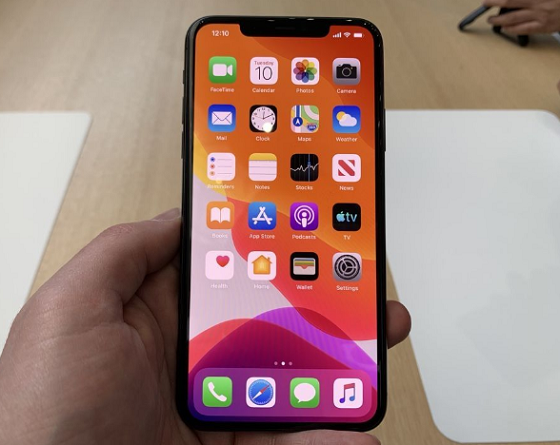


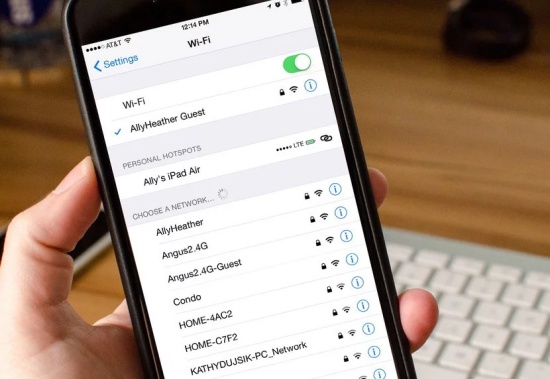









Hãy để lại bình luận của bạn tại đây!